
books_monosapr_2013
.pdf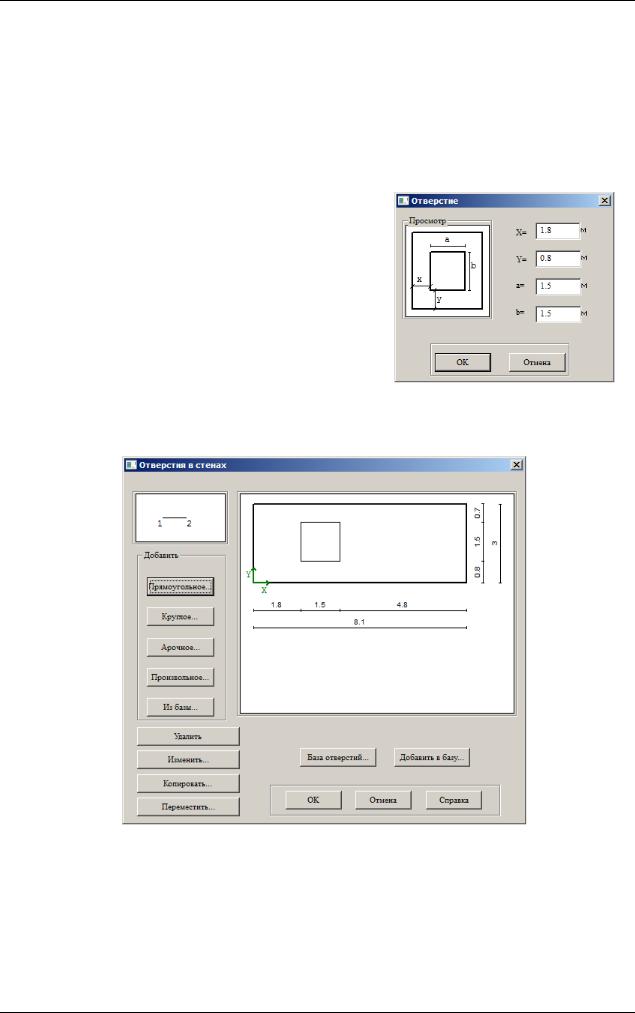
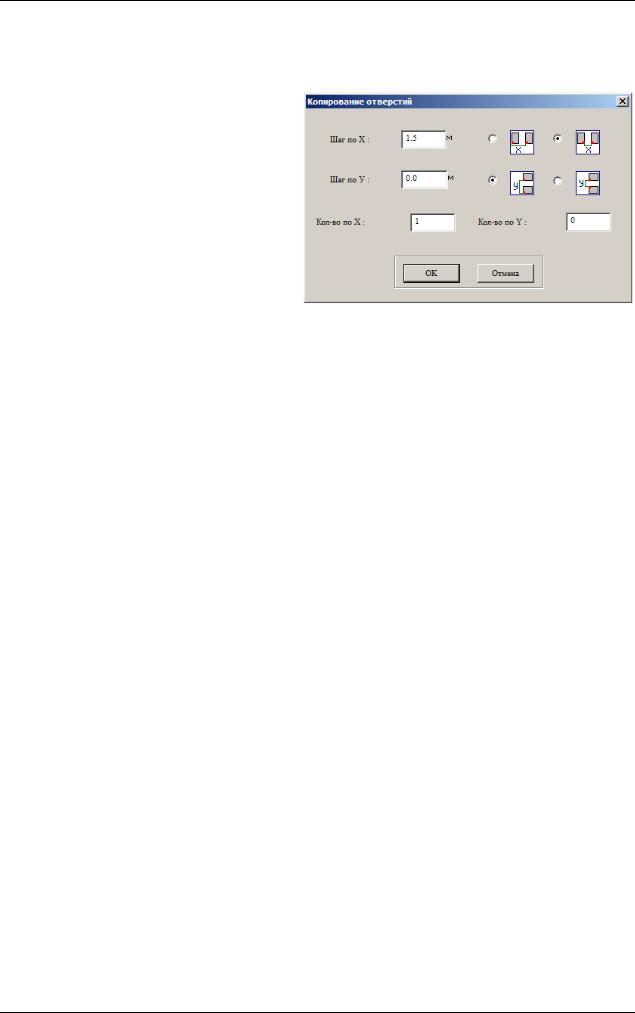
МОНОМАХ-САПР 2013. Учебное пособие. Примеры расчета и проектирования
шаг по X = 1.5 м;
количество по X = 1;
остальные параметры оставьте по умолчанию.
щелкните на кнопке OK – выбранное отверстие будет скопировано и добавлено на рисунок стены в окне диалога Отверстия в стенах;
После этого щелкните на кнопке OK.
Заданные в стене отверстия будут показаны на плане.
Рис.15.2.7. Окно диалога Копирование отверстий
Копирование стены с отверстиями
Выберите стену с отверстиями.
Выполните команду меню Схема Корректировка Копирование и перенос (кнопка  на панели инструментов).
на панели инструментов).
В окне диалога Копирование и перенос выполните следующие действия:
щелкните на закладке  — Размножение по узлам;
— Размножение по узлам;
установите флажок Указать узлы;
укажите на схеме начальную точку векторов копирования — точку пересечения осей 1 и А;
укажите на схеме конечные точки векторов копирования — точки пересечения осей 2 и А, 3 и А;
нажмите кнопку  — Применить (нижнюю).
— Применить (нижнюю).
Выбранная на схеме стена будет скопирована в указанные узлы.
Выберите стену, заданную первой еще раз.
Во все еще открытом окне диалога Копирование и перенос выполните следующие действия:
щелкните на закладке  — Поворот;
— Поворот;
задайте угол Fi = 90 градусов;
нажмите кнопку  — Применить.
— Применить.
Выберите новую стену по оси 1.
щелкните на закладке  — Размножение по узлам;
— Размножение по узлам;
установите флажок Указать узлы;
укажите на схеме начальную точку векторов копирования — точку пересечения осей 1 и А;
342
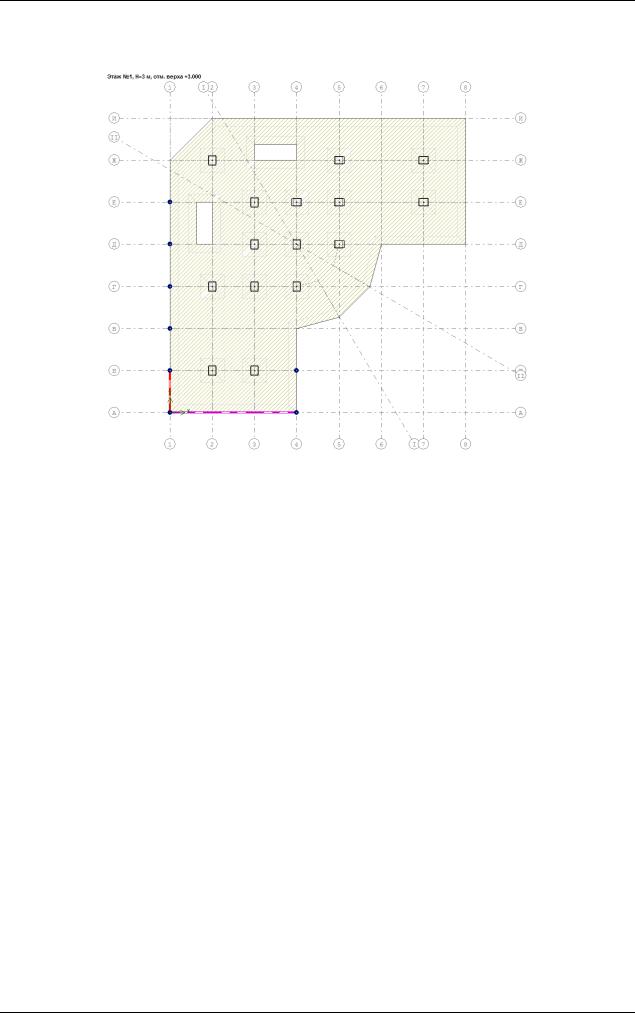
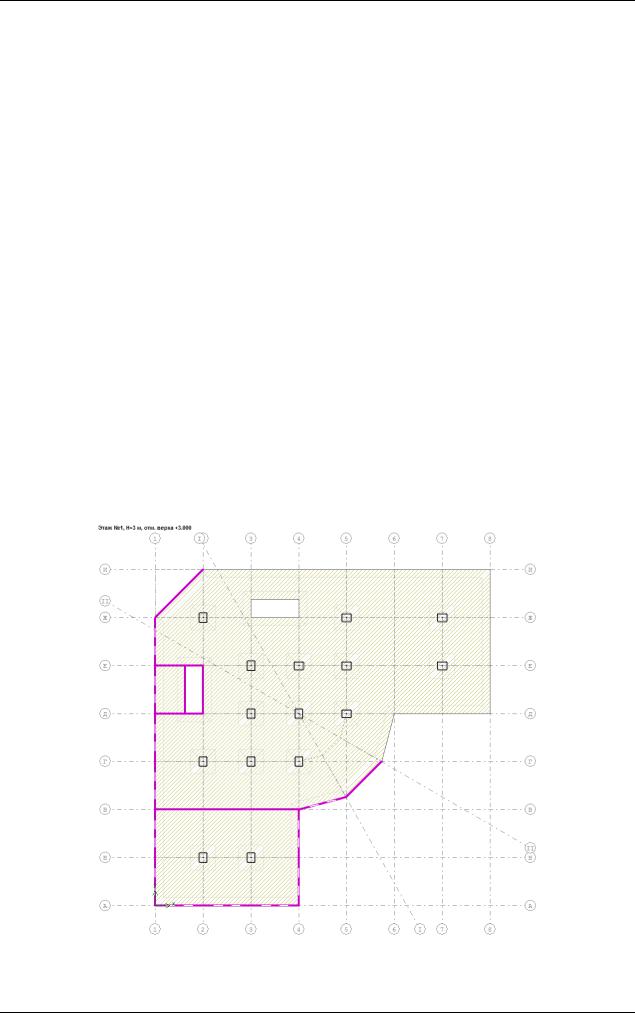
МОНОМАХ-САПР 2013. Учебное пособие. Примеры расчета и проектирования
в группе Добавить нажмите кнопку Прямоугольное – откроется окно диалога Отверстие;
в окне диалога Отверстие задайте следующие параметры:
X = 1.945 м;
Y = 0.8 м;
a = 1.5 м;
b = 1.5 м;
щелкните на кнопке OK – заданное отверстие будет добавлено на рисунок стены в окне диалога Отверстия в стенах;
щелкните на рисунке стены внутри контура отверстия – выбранное отверстие обозначится красным цветом.
нажмите кнопку Копировать – откроется окно диалога Копирование отверстий;
в окне диалога Копирование отверстий задайте следующие параметры:
выберите опцию расстояние между отверстиями;
шаг по X = 1.5 м;
количество по X = 1;
остальные параметры оставьте по умолчанию.
После этого щелкните на кнопке OK.
Заданные в стене отверстия будут показаны на плане. Задайте еще несколько стен (текущий материал Кирпич, толщина 0.38 м), так как это показано на рис. 15.2.9.
Рис.15.2.9. Задание стен
344
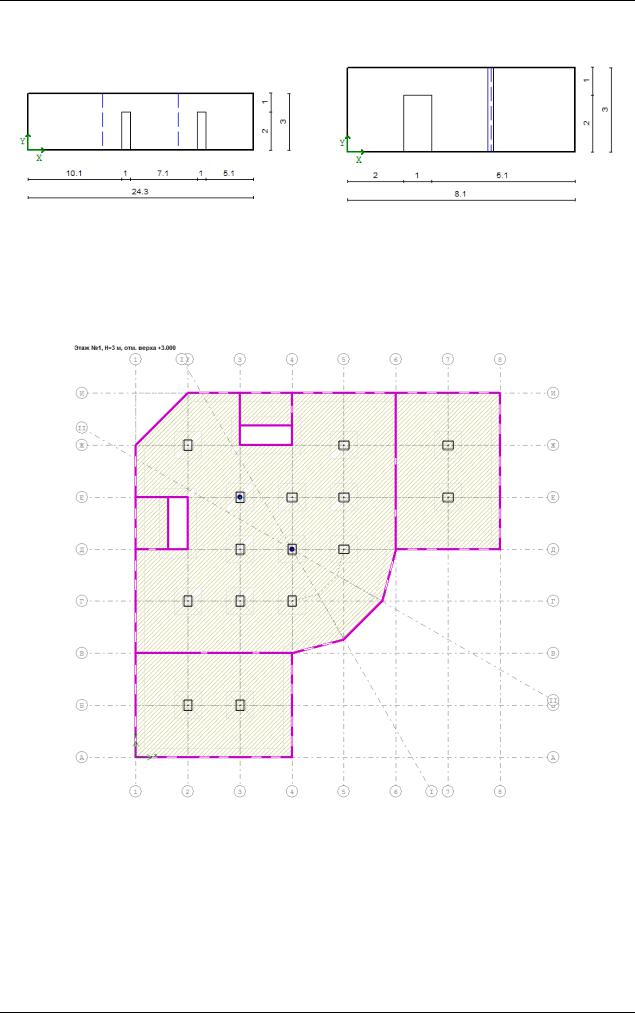
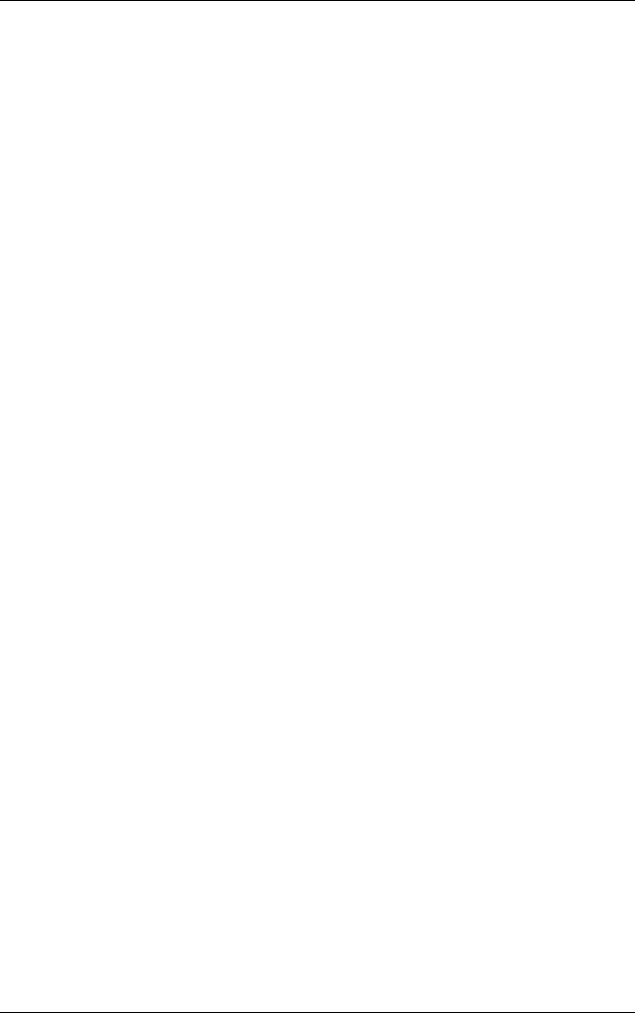
МОНОМАХ-САПР 2013. Учебное пособие. Примеры расчета и проектирования
задайте с этажа № 7;
по этаж № 16;
После этого щелкните на кнопке OK.
Копирование первого этажа Убедитесь, что текущим назначен первый этаж – нажата кнопка  на панели инструментов.
на панели инструментов.
Выполните команду меню Этажи Копирование этажа (кнопка  на панели инструментов).
на панели инструментов).
В открывшемся окне диалога Копировать текущий этаж задайте следующие параметры:
с этажа № 2;
по этаж № 7.
После этого щелкните на кнопке OK.
Теперь заданная модель будет состоять из 7-ти одинаковых этажей. «Лишний» нижний этаж будет преобразован в цокольный этаж, для того чтобы под стенами с дверными проемами, формировался сплошной (без разрывов) ленточный фундамент.
Преобразование первого этажа в цокольный этаж Убедитесь, что текущим назначен первый этаж – нажата кнопка  на панели инструментов.
на панели инструментов.
Выполните команду меню Этажи Характеристики этажа.
В открывшемся окне диалога Характеристики текущего этажа задайте следующие параметры:
высота 0.5 м;
После этого щелкните на кнопке OK.
Все заданные ранее отверстия в стенах текущего этажа будут удалены. Удалите также все плиты на первом, цокольном этаже:
Выполните команду меню Схема Выбор элементов Выбрать элементы по критериям
(кнопка  на панели инструментов).
на панели инструментов).
В открывшемся окне диалога Выбрать элементы по критериям выполните следующие действия:
выберите из списка действие – Выбор, для того, чтобы каждый выбор элементов добавлялся к набору выбранных элементов;
на активной закладке  – Плиты все параметры оставьте по умолчанию;
– Плиты все параметры оставьте по умолчанию;
нажмите кнопку  – Применить.
– Применить.
Закройте окно диалога Выбрать элементы по критериям щелчком на кнопке  –
–
Закрыть.
Удалите выделенные элементы с помощью команды меню Схема Удалить элементы
(кнопка  на панели инструментов).
на панели инструментов).
Схема первого, цокольного этажа должна иметь вид, представленный на рис. 15.3.1.
346
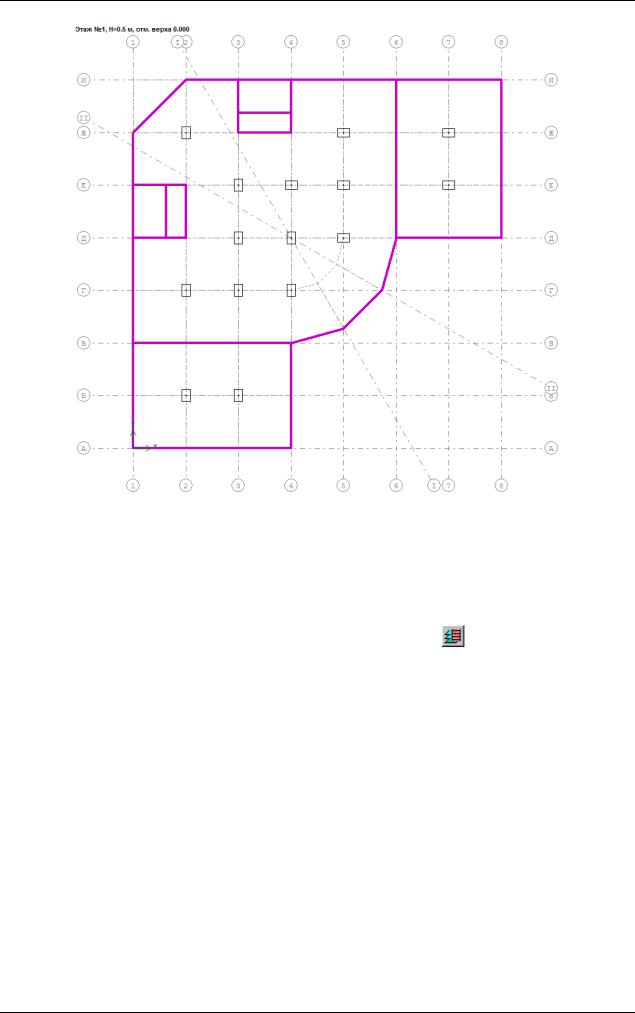
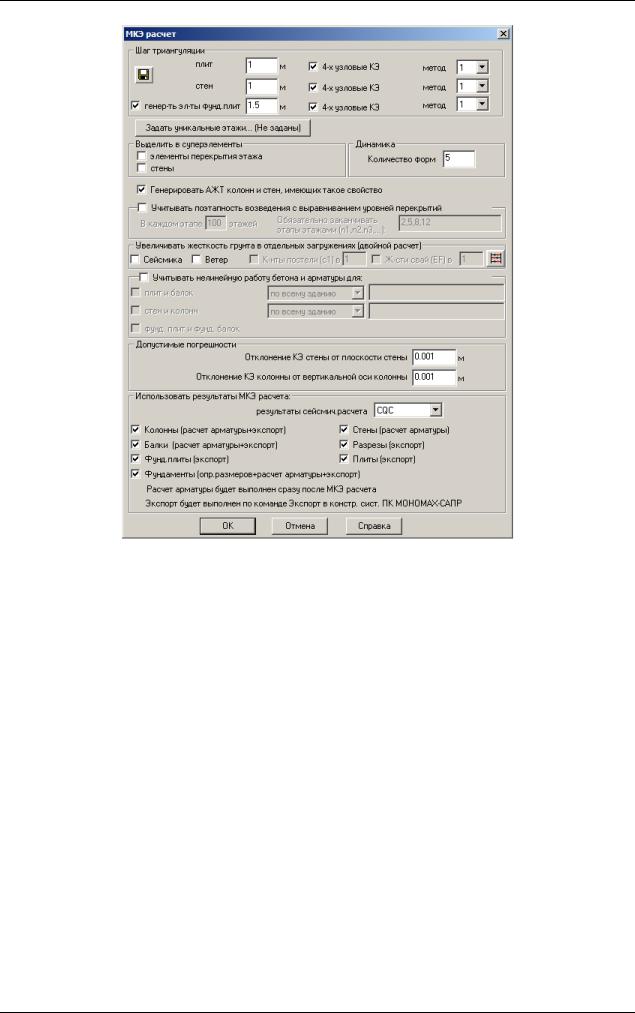
МОНОМАХ-САПР 2013. Учебное пособие. Примеры расчета и проектирования
Рис.15.4.1. Окно диалога МКЭ расчет
После этого щелкните на кнопке OK.
Этап 5. Просмотр результатов МКЭ расчета
Просмотр результатов МКЭ расчета для фрагмента схемы
Выполните команду меню Вид Результаты МКЭ расчета (кнопка  на панели инструментов).
на панели инструментов).
Выберите на схеме элементы первого этажа с помощью команды меню Выбор Этажи (кнопка  на панели инструментов).
на панели инструментов).
В открывшемся окне диалога Этажи задайте следующие параметры:
с этажа № 1;
по этаж № 1.
После этого щелкните на кнопке OK.
Выбранные конечные элементы первого этажа на схеме обозначатся красным цветом (рис. 15.5.1).
348
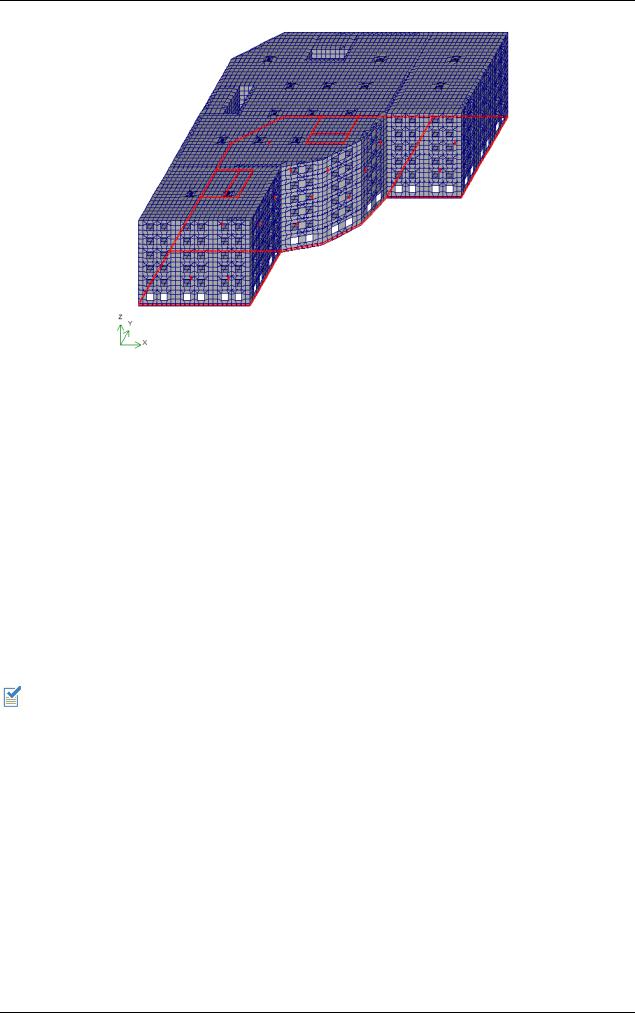
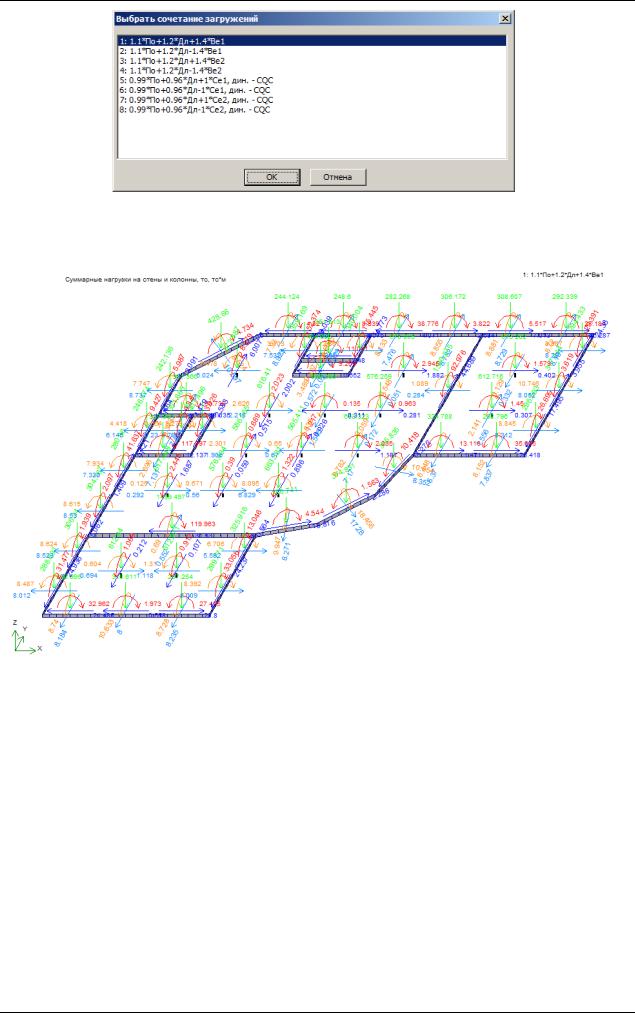
МОНОМАХ-САПР 2013. Учебное пособие. Примеры расчета и проектирования
Рис.15.5.2. Окно диалога Выбрать сочетание загружений
После этого щелкните на кнопке OK.
Рис.15.5.3. Суммарные нагрузки на стены и колонны первого, цокольного этажа для заданного сочетания загружений
Рассмотрите подробнее с помощью команд выбора и фрагментации нагрузки на колонну 1_1 на пересечении осей 2 и Б (рис. 15.5.4).
Выполните команду меню Результаты Информация об элементе или узле (кнопка  на панели инструментов).
на панели инструментов).
В открывшемся окне управления выбором выполните следующее действие:
снимите флажок Узлы;
Укажите колонну 1_1.
В открывшемся окне диалога Элементы уточните выбор:
выберите из списка элемент Колонна № 1_1.
щелкните на кнопке OK.
350

 на панели инструментов).
на панели инструментов). —
— 
 на панели инструментов).
на панели инструментов). на панели инструментов), закладка
на панели инструментов), закладка  –
–  на панели инструментов).
на панели инструментов). на панели инструментов).
на панели инструментов).

